win11用不了指纹解锁的修复方法 win11指纹识别突然无法使用怎么解决
更新时间:2023-12-04 13:50:39作者:zheng
有些用户在更新了win11操作系统之后发现电脑的指纹识别突然无法使用了,这该如何修复呢?今天小编教大家win11用不了指纹解锁的修复方法,如果你刚好遇到这个问题,跟着小编一起来操作吧。
方法如下:
方法一:
1.首先,我们按键盘“Windows”打开“开始”菜单。然后单击“设置”。
2,然后在左列中查找“帐户”,选择“添加手指选项”。
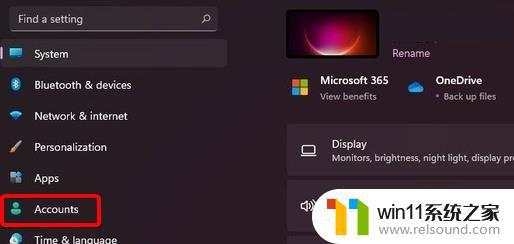
3,然后尝试重新安装手指指纹。

方法二:
1.首先右键单击“此计算机”并选择“管理”。
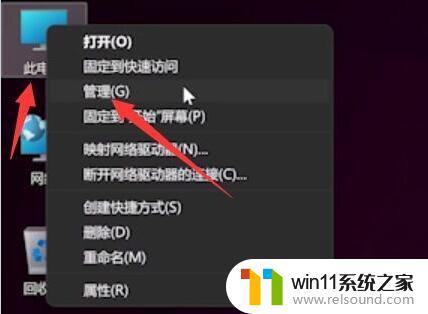
2,然后在计算机管理中选择“设备管理器”。
3,然后找到我们的指纹设备。右键单击“更新驱动程序”更新驱动程序。
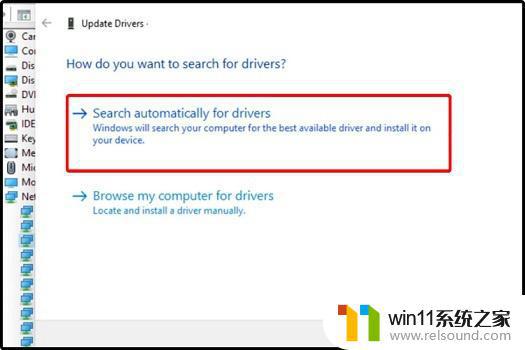
以上就是win11用不了指纹解锁的修复方法的全部内容,如果有遇到这种情况,那么你就可以根据小编的操作来进行解决,非常的简单快速,一步到位。















